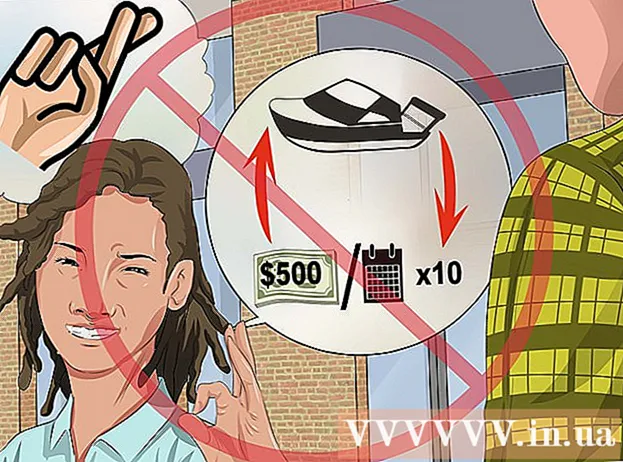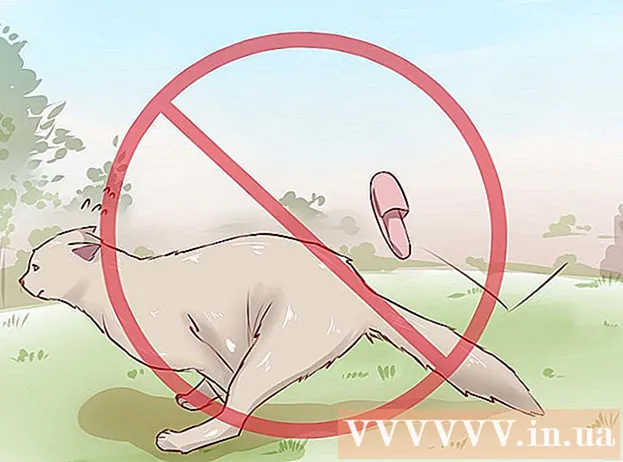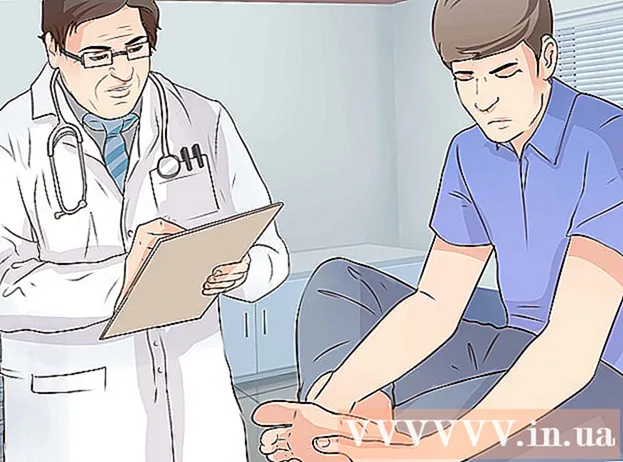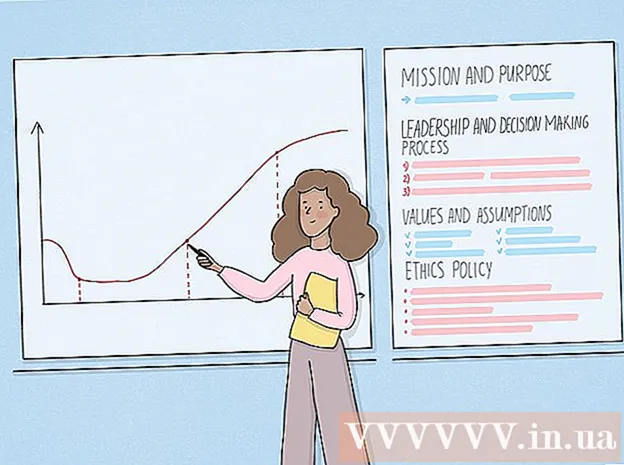Аутор:
Robert Simon
Датум Стварања:
23 Јуни 2021
Ажурирати Датум:
1 Јули 2024

Садржај
Овај чланак ће вас научити како се одјавити са Аппле ИД-а и иЦлоуд-а из менија Сеттингс на иПхоне-у или иПад-у.
На корак
Метод 1 од 2: Са иОС 10.3 или новијим
 Отворите подешавања иПхоне-а. Апликација Сеттингс подсећа на сиву икону зупчаника и налази се на почетном екрану вашег иПхоне-а.
Отворите подешавања иПхоне-а. Апликација Сеттингс подсећа на сиву икону зупчаника и налази се на почетном екрану вашег иПхоне-а.  Притисните свој Аппле ИД на врху. Име и фотографија вашег Аппле ИД-а приказани су на врху менија Подешавања. Притисните да бисте погледали свој Аппле ИД мени.
Притисните свој Аппле ИД на врху. Име и фотографија вашег Аппле ИД-а приказани су на врху менија Подешавања. Притисните да бисте погледали свој Аппле ИД мени.  Померите се надоле и притисните дугме Одјава. Ова опција је написана црвеном бојом на дну менија Аппле ИД.
Померите се надоле и притисните дугме Одјава. Ова опција је написана црвеном бојом на дну менија Аппле ИД.  Унесите лозинку за Аппле ИД. Морате да искључите „Ми иПхоне Сеарцх“ да бисте се одјавили са свог Аппле ИД-а. Ако је укључен, од вас ће се тражити да у искачући прозор унесете лозинку за Аппле ИД да бисте је искључили.
Унесите лозинку за Аппле ИД. Морате да искључите „Ми иПхоне Сеарцх“ да бисте се одјавили са свог Аппле ИД-а. Ако је укључен, од вас ће се тражити да у искачући прозор унесете лозинку за Аппле ИД да бисте је искључили.  У искачућем прозору притисните Искључи. Ово ће онемогућити Ми иПхоне Сеарцх на вашем уређају.
У искачућем прозору притисните Искључи. Ово ће онемогућити Ми иПхоне Сеарцх на вашем уређају.  Изаберите типове података које желите да сачувате на уређају. Можете да задржите копију иЦлоуд контаката и Сафари поставки након одјаве са Аппле ИД-а. Померите клизач у положај Укључено за типове података које желите да задржите. Клизач ће постати зелен.
Изаберите типове података које желите да сачувате на уређају. Можете да задржите копију иЦлоуд контаката и Сафари поставки након одјаве са Аппле ИД-а. Померите клизач у положај Укључено за типове података које желите да задржите. Клизач ће постати зелен. - Ако одлучите да избришете ове податке са уређаја, они ће остати доступни на иЦлоуд-у. У било ком тренутку можете поново да се пријавите и синхронизујете уређај.
 Притисните Одјава. Ово је плаво дугме у горњем десном углу екрана. Морате потврдити своју радњу у искачућем прозору.
Притисните Одјава. Ово је плаво дугме у горњем десном углу екрана. Морате потврдити своју радњу у искачућем прозору.  У искачућем прозору притисните Одјава да бисте потврдили. Ово ће вас одјавити са вашег Аппле ИД-а на овом уређају.
У искачућем прозору притисните Одјава да бисте потврдили. Ово ће вас одјавити са вашег Аппле ИД-а на овом уређају.
2. метод од 2: Са иОС 10.2.1 или старијим
 Отворите подешавања иПхоне-а. Апликација за подешавања подсећа на сиву икону зупчаника и налази се на почетном екрану вашег иПхоне-а.
Отворите подешавања иПхоне-а. Апликација за подешавања подсећа на сиву икону зупчаника и налази се на почетном екрану вашег иПхоне-а.  Померите се надоле и притисните иЦлоуд. Ова опција је поред плаве иконе облака на приближно половини вашег менија Подешавања.
Померите се надоле и притисните иЦлоуд. Ова опција је поред плаве иконе облака на приближно половини вашег менија Подешавања.  Померите се надоле и притисните Одјава. Ово је црвеним словима на дну иЦлоуд менија. Искачући прозор са потврдом ће се појавити у дну екрана.
Померите се надоле и притисните Одјава. Ово је црвеним словима на дну иЦлоуд менија. Искачући прозор са потврдом ће се појавити у дну екрана.  У искачућем прозору притисните Одјава да бисте потврдили. Ово је црвеним словима. Појавиће се још један скочни прозор.
У искачућем прозору притисните Одјава да бисте потврдили. Ово је црвеним словима. Појавиће се још један скочни прозор.  Додирните Избриши са мог иПхоне / иПад уређаја. Ово је црвеним словима. Одјавом са Аппле ИД-а избрисаћете све иЦлоуд Нотес са уређаја. Притиском на ову опцију потврђујете ову радњу. Појавиће се нови искачући прозор.
Додирните Избриши са мог иПхоне / иПад уређаја. Ово је црвеним словима. Одјавом са Аппле ИД-а избрисаћете све иЦлоуд Нотес са уређаја. Притиском на ову опцију потврђујете ову радњу. Појавиће се нови искачући прозор. - Белешке ће остати доступне на иЦлоуд-у. Можете се поново пријавити и синхронизовати белешке у било ком тренутку.
 Изаберите да ли желите да сачувате податке из Сафарија. Картице, обележивачи и историја вашег Сафари-а синхронизују се на свим уређајима помоћу којих се пријављујете помоћу свог Аппле ИД-а. Можете одабрати да задржите синхронизоване податке из Сафарија на уређају или да их избришете.
Изаберите да ли желите да сачувате податке из Сафарија. Картице, обележивачи и историја вашег Сафари-а синхронизују се на свим уређајима помоћу којих се пријављујете помоћу свог Аппле ИД-а. Можете одабрати да задржите синхронизоване податке из Сафарија на уређају или да их избришете.  Унесите лозинку за Аппле ИД. Морате да искључите „Ми иПхоне Сеарцх“ да бисте се одјавили са свог Аппле ИД-а. Ако је укључен, од вас ће се тражити да у искачући прозор унесете лозинку за Аппле ИД да бисте је искључили.
Унесите лозинку за Аппле ИД. Морате да искључите „Ми иПхоне Сеарцх“ да бисте се одјавили са свог Аппле ИД-а. Ако је укључен, од вас ће се тражити да у искачући прозор унесете лозинку за Аппле ИД да бисте је искључили.  У искачућем прозору притисните Искључи. Ово ће онемогућити Ми иПхоне Сеарцх на вашем уређају и одјавити се са вашег Аппле ИД-а.
У искачућем прозору притисните Искључи. Ово ће онемогућити Ми иПхоне Сеарцх на вашем уређају и одјавити се са вашег Аппле ИД-а.